快剪辑标准版和SaaS版有什么区别,视频剪辑这个需求,目前可以说是日益激增,越来越多的小伙伴都加入到剪辑的行列当中了。而最近,有小伙伴在使用快剪辑这款软件的时候,发现了一个SaaS版本,但是并不知道它和标准版的软件有何差异,也不知道SaaS版软件是否安全,今天极速下载小编就这2个问题经常了一番详细的调查,调查结果第一时间分享给大家。
快剪辑标准版和SaaS版有什么区别
经调查发现,快剪辑标准版和SaaS版的主要区别有4个,分别是使用平台、功能特性、素材资源以及收费模式。
1、使用平台
快剪辑标准版安装到电脑设备上使用,如果想要在不同设备上使用,则都需要进行软件的安装。而SaaS版登录网页即可进行使用,只要有网络,即可随时随地登录账号进行剪辑操作,比起标准版使用更加灵活方便。
2、功能特性
快剪辑标准版的功能还是很全面的,日常基本的剪辑需求都可以满足,比如视频裁剪、拼接、分割、调速、马赛克、分离音轨、拷贝、美颜、抠图、滤镜、字幕、旋转、智能去水印、智能去字幕等。而SaaS版拥有丰富的AI工具,比如原声翻译、打码、压缩、提取音频、抠像、文本剪视频、视频转文本、录屏、录音等,令日常音频剪辑创作的速度更快的同时质量也更高。
3、素材资源
快剪辑标准版所拥有的素材资料还是非常多的,但SaaS版中的素材模版要更专业更丰富。标准版中拥有如背景装饰、卡通动画、视频转场、搞笑片段、产品销售、运动健康、自然风景、天空星空、城市建筑、氛围粒子、氛围光效、动物萌宠、科技科幻等19个类别的素材。而SaaS版拥有如电商微商、动态海报、种草视频、政务工作、企业文化、片头片尾6大类别的素材,而在这6大类别里还拥有如商务、简约、卡通、时尚、科技、复古、国风、喜庆、ins风、小清新、3D、AI海报等22种风格的模板,更能满足用户不断变化的创作需求。
4、收费模式
快剪辑标准版一般面向个人用户,目前软件提供1年会员和2年会员这两种收费模式。而SaaS版一般面向更专业的团队用户,软件提供了标准版以及专业版两种付费方式,同时标准版和专业版中又分别提供连续包年、连续包月、1年、1个月四种付费模式可选。
SaaS版软件的安全性如何
经调查发现,SaaS版软件的安全性还是很不错的,因为很多SaaS软件的供应商都会有灾备,即在不同城市设立机房,以应对各种不可预见因素导致的灾难,确保数据的安全以及业务的快速恢复,从而保障企业正常运营不受影响。此外,SaaS供应商还采取多重安全措施,如数据加密、权限管理等,以此来保护用户数据的安全,用户无需担忧数据丢失或受损问题,因为云端数据可随时备份与恢复。
以上,就是小编帮大家总结的关于快剪辑标准版和SaaS版区别的全部内容了。












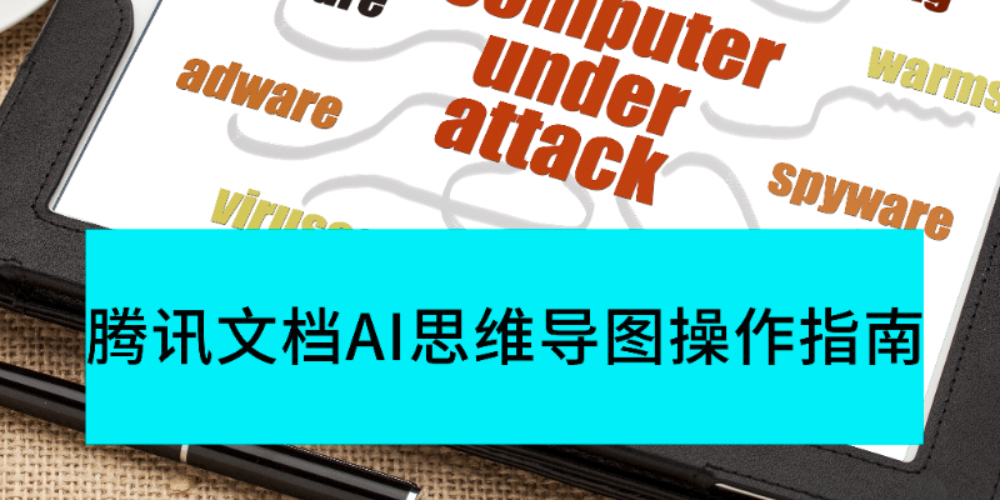














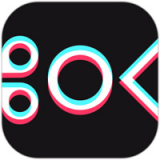



































































 X
X




